Lenovo V330-15IGM User Guide, Hardware Maintenance Manual [sh]
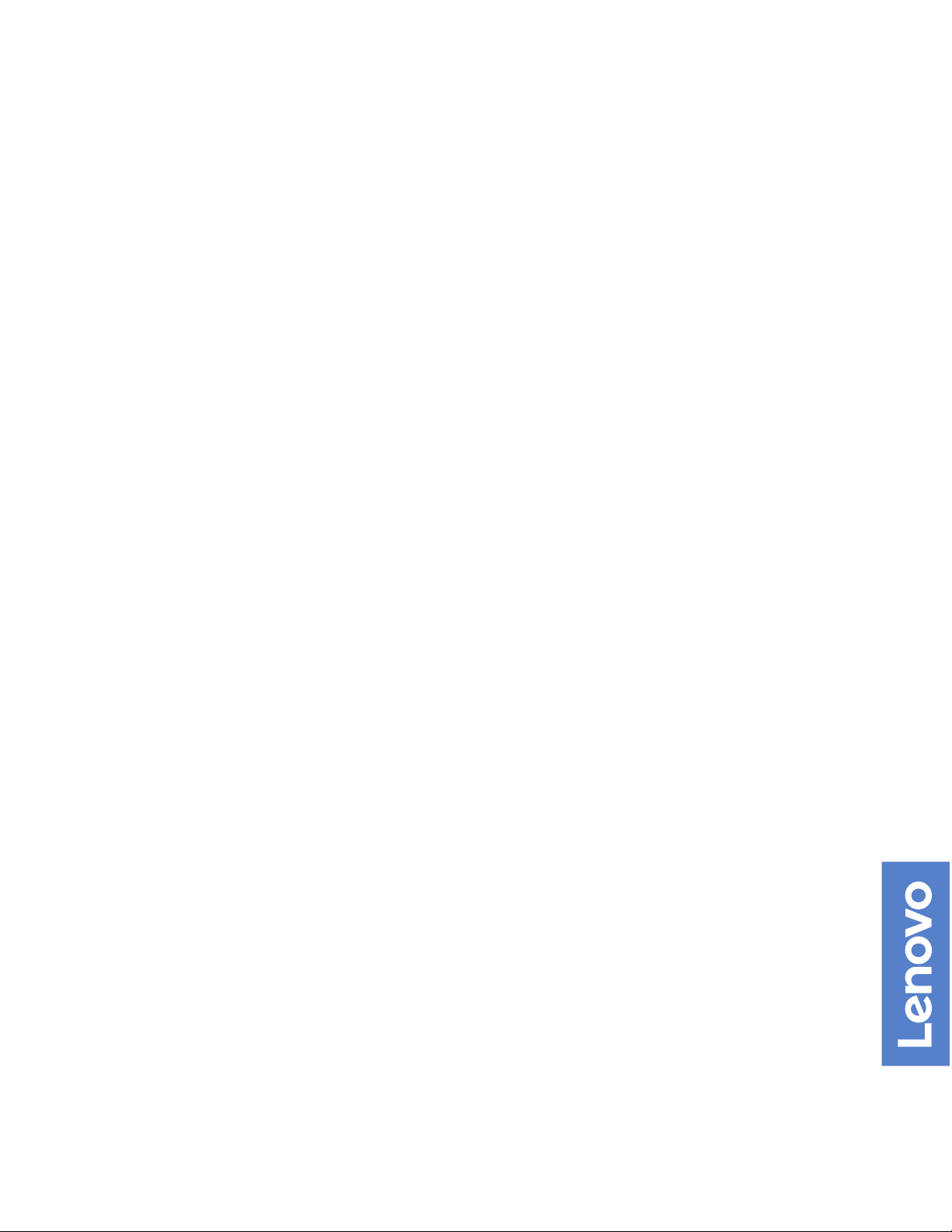
V330–15IGM – Vodič za korisnike i Uputstvo za
održavanje hardvera
Energy Star tipovi mašina: 10TS i 10VY
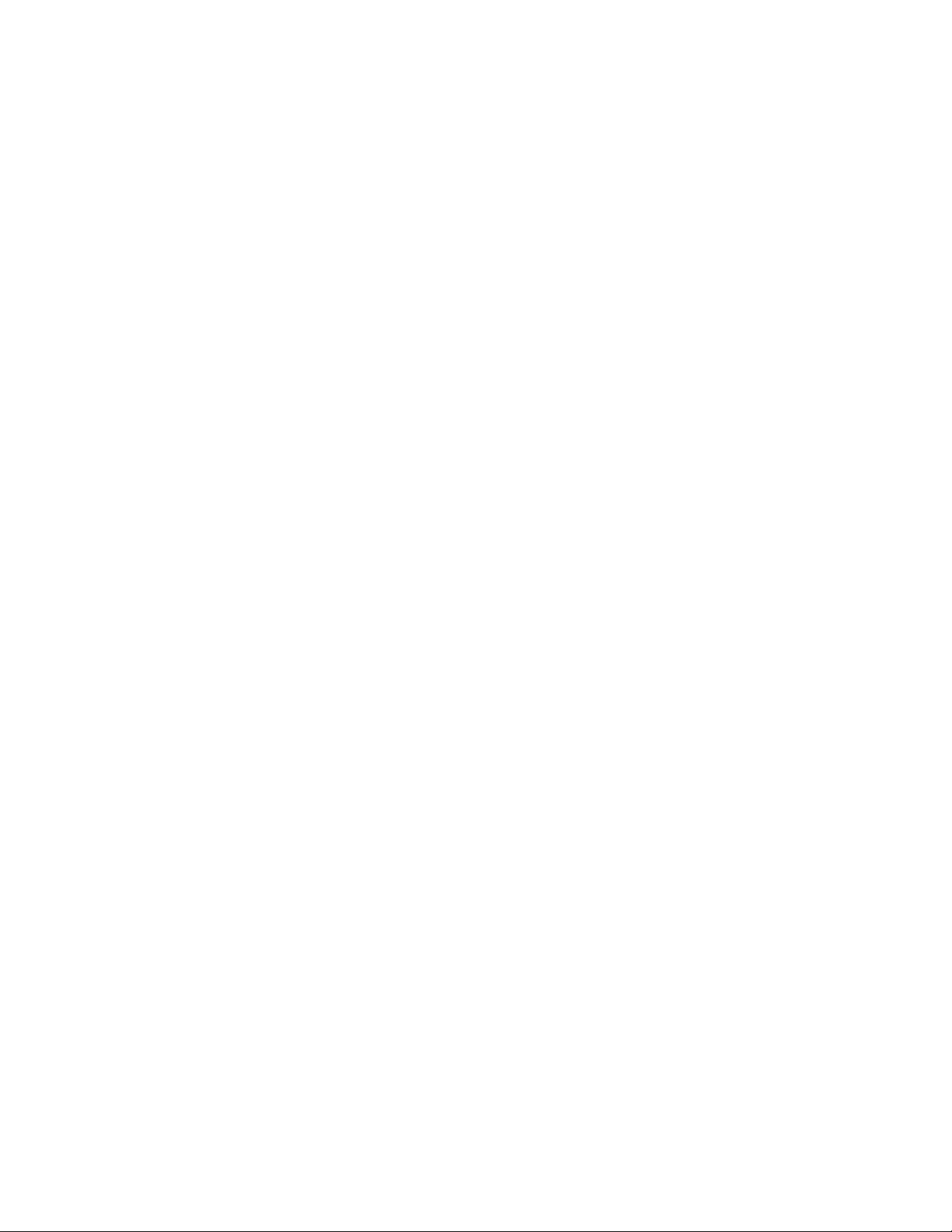
Napomena: Pre korišćenja ovih informacija i njima podržanih proizvoda, obavezno pažljivo i sa
razumevanjem pročitajte Vodič sa važnim informacijama o proizvodu i Dodatak A „Obaveštenja“ na
stranici 49.
Drugo izdanje (mart 2018)
© Copyright Lenovo 2019.
OBAVEŠTENJE O OGRANIČENIM PRAVIMA: Ukoliko su podaci ili softver isporučeni u skladu sa ugovorom za
Administraciju opštih usluga (GSA), korišćenje, reprodukcija ili otkrivanje podleže ograničenjima navedenim u
Ugovoru br. GS-35F-05925.
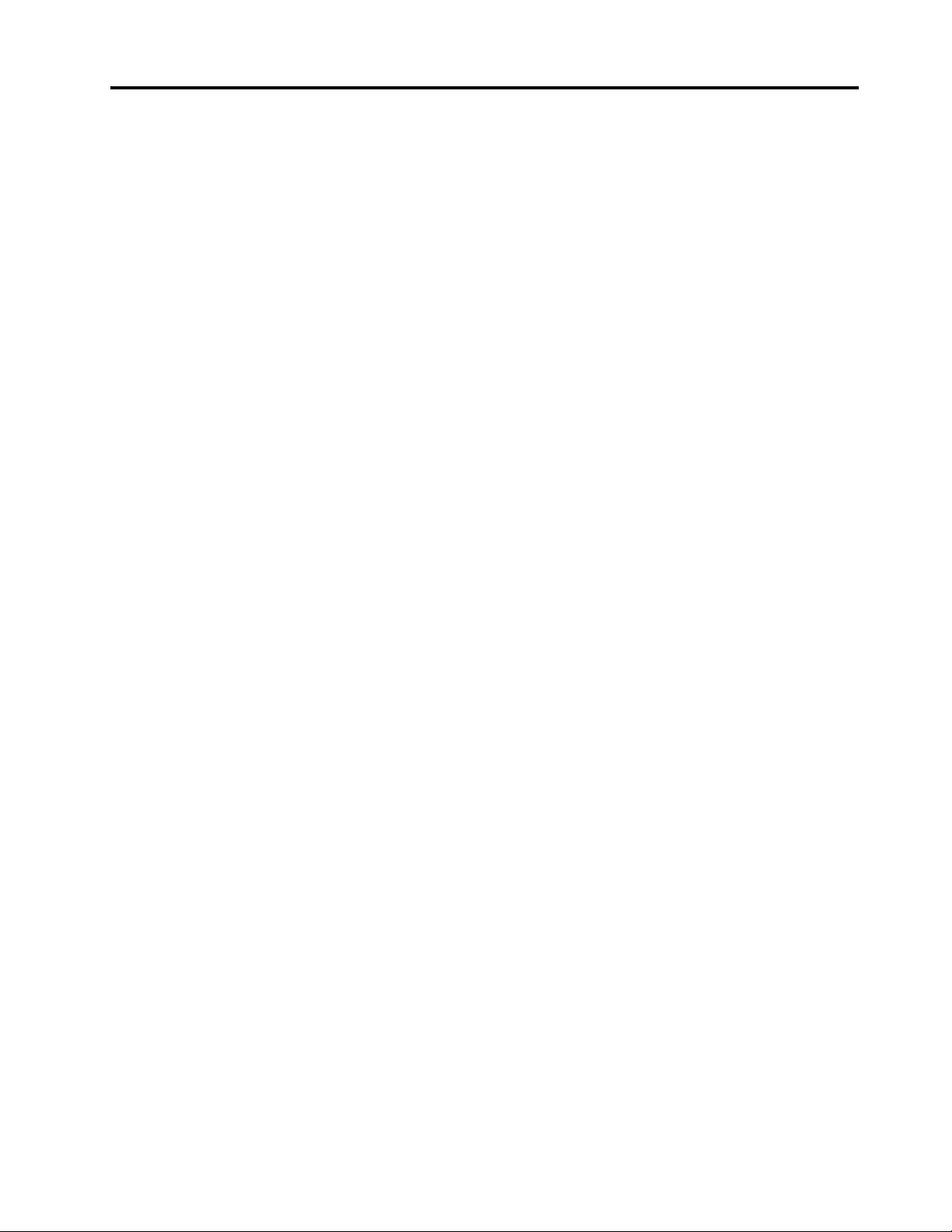
Sadržaj
Poglavlje 1. Pregled . . . . . . . . . . 1
Prikaz spreda . . . . . . . . . . . . . . . . 1
Prikaz otpozadi. . . . . . . . . . . . . . . . 3
Sistemska ploča . . . . . . . . . . . . . . . 5
Tip mašine i oznaka modela . . . . . . . . . . 6
Poglavlje 2. Specifikacije . . . . . . . 7
Poglavlje 3. Sigurnosne brave
računara . . . . . . . . . . . . . . . . . 9
Zaključavanje poklopca računara . . . . . . . . 9
Postavljanje kablovske brave Kensington stila . . 10
Poglavlje 4. Zamena hardvera . . . 11
Pre zamene hardvera . . . . . . . . . . . . 11
Poznavanje JZT (uključujući KZJ) . . . . . . . 11
Pronalaženje JZT (uključujući KZJ). . . . . . . 12
Zamena adaptera za napajanje računara . . . . 14
Uklanjanje poklopca računara . . . . . . . . . 15
Zamena prednje maske . . . . . . . . . . . 16
Zamena optičke disk jedinice . . . . . . . . . 18
Okretanje sklopa ležišta nagore i nadole . . . . 21
Zamena uređaja za skladištenje . . . . . . . . 22
Zamena dugmeta za uključivanje . . . . . . . 27
Zamena čitača kartica . . . . . . . . . . . . 30
Zamena dugmaste baterije . . . . . . . . . . 31
Zamena memorijskog modula . . . . . . . . . 33
Zamena sklopa hladnjaka i ventilatora . . . . . 35
Zamena PCI Express kartice . . . . . . . . . 37
Zamena Wi-Fi kartice . . . . . . . . . . . . 38
Zamena Wi-Fi antene . . . . . . . . . . . . 42
Zamena sistemske ploče. . . . . . . . . . . 46
Završni radovi prilikom zamene delova . . . . . 47
Dodatak A. Obaveštenja . . . . . . . 49
Dodatak B. Zaštitni žigovi. . . . . . 51
© Copyright Lenovo 2019 i
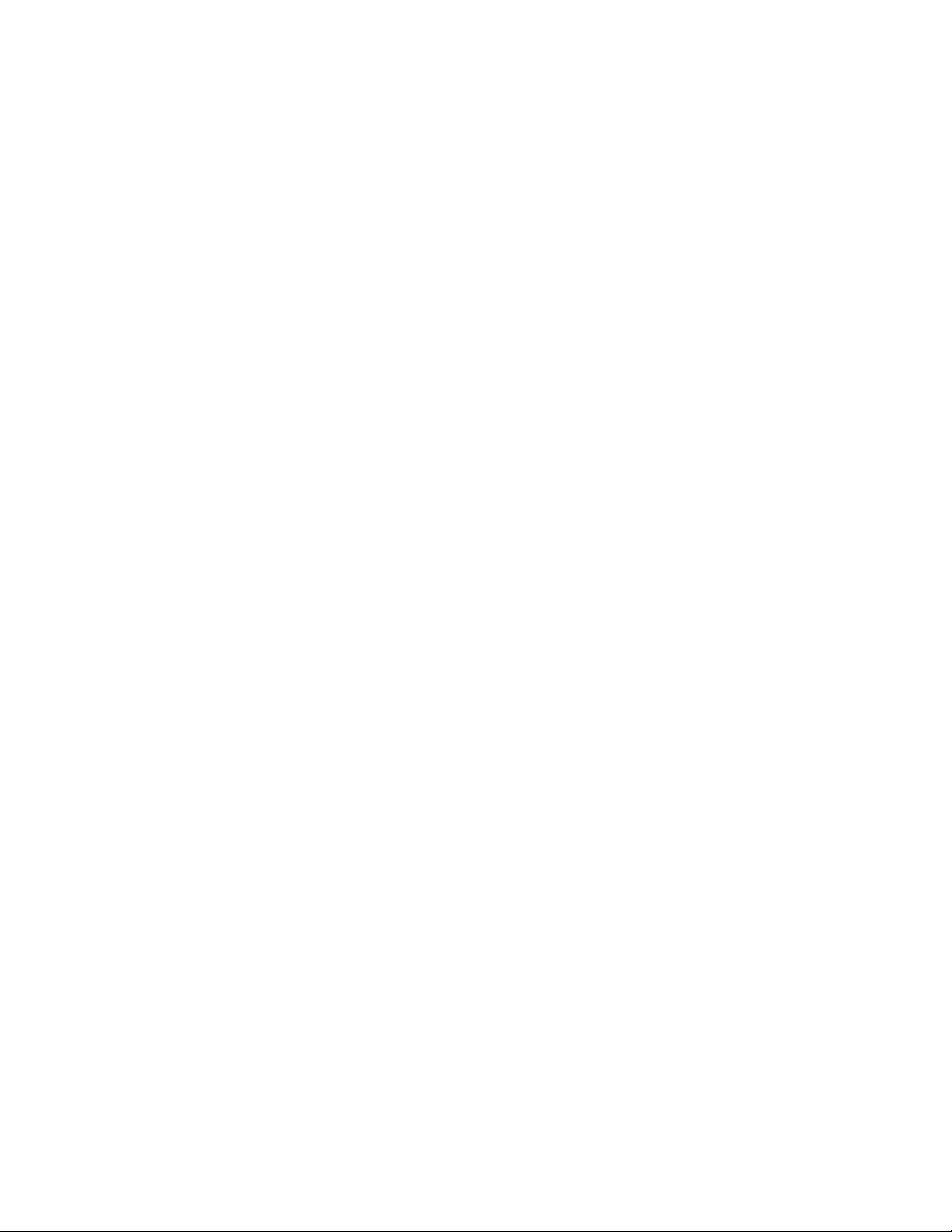
ii V330–15IGM – Vodič za korisnike i Uputstvo za održavanje hardvera
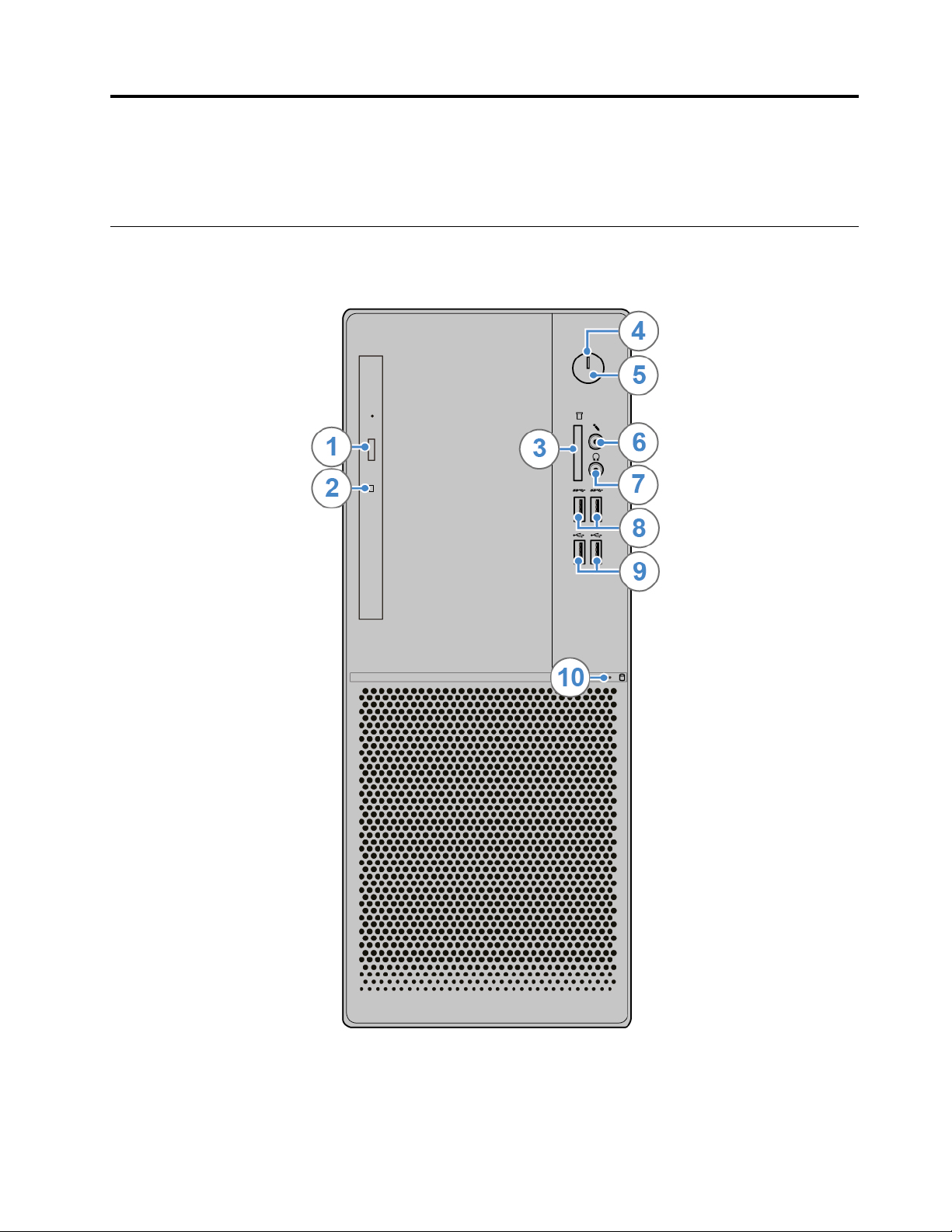
Poglavlje 1. Pregled
U ovom poglavlju se nalaze osnovne informacije koje će vam pomoći da se upoznate sa računarom.
Prikaz spreda
Napomena: Moguće je da vaš model računara izgleda malo drugačije od onog koji je prikazan.
Ilustracija 1. Prikaz spreda
© Copyright Lenovo 2019 1
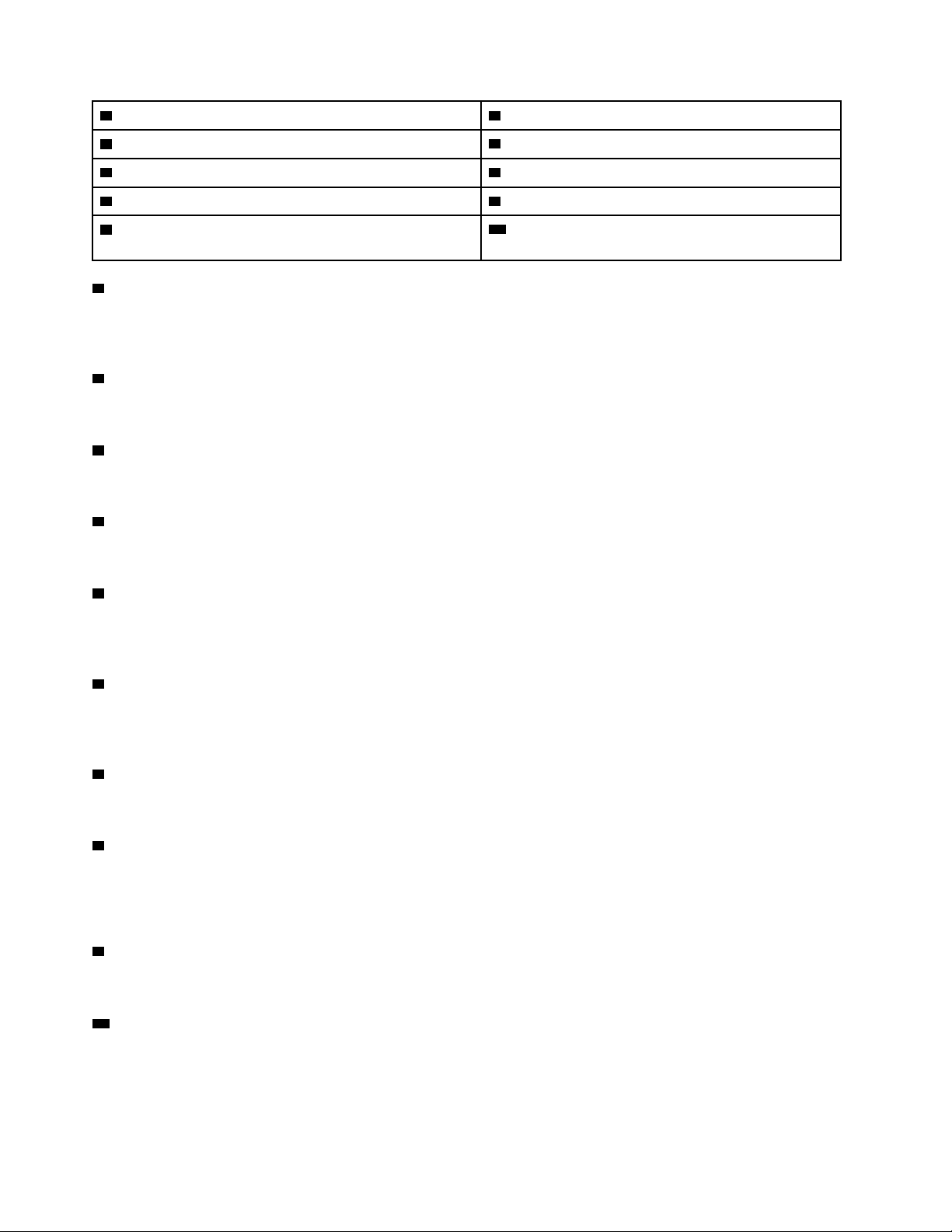
1 Dugme za izbacivanje/zatvaranje optičke disk jedinice 2 Indikator statusa optičke disk jedinice
3 Priključak za čitač kartica (opcionalno)
5 Dugme za uključivanje
7 Konektor za slušalice 8 USB 3.1 Gen 1 konektori (2)
9 USB 2.0 konektori (2)
4 Indikator za napon
6 Konektor za mikrofon
10 Indikator koji ukazuje na aktivnost uređaja za
skladištenje
1 Dugme za izbacivanje/zatvaranje optičke disk jedinice
Koristi se za izbacivanje nosača optičke disk jedinice. Kada umetnete disk u ležište, pritisnite dugme
za izbacivanje/zatvaranje da biste zatvorili ležište.
2 Indikator statusa optičke disk jedinice
Ovaj indikator je uključen kada optička disk jedinica radi.
3 Priključak za čitač kartica (opcionalno)
Koristi se za čitanje podataka sa podržane memorijske kartice.
4 Indikator napajanja
Ovaj indikator je uključen kada je računar uključen.
5 Dugme za uključivanje
Koristi se za uključivanje računara. Kada ne možete da isključite računar sa operativnog sistema,
pritisnite i držite dugme za napajanje četiri sekunde ili duže da biste isključili računar.
6 Konektor za mikrofon
Koristi se za povezivanje mikrofona sa računarom. Možete koristiti mikrofon za snimanje zvuka ili
interakciju sa računarom pomoću softvera za prepoznavanje govora.
7 Konektor za slušalice
Koristi se za povezivanje slušalica sa računarom.
8 USB 3.1 Gen 1 konektor
Koristi se za povezivanje uređaja koji su kompatibilni sa USB standardom. Za optimalni prenos
podataka povežite USB 3.1 Gen 1 uređaj sa USB 3.1 Gen 2 ili sa USB 3.1 Gen 1 konektorom, a ne
sa USB 2.0 konektorom.
9 USB 2.0 konektor
Koristi se za povezivanje uređaja koji zahteva USB 2.0 vezu.
10 Indikator statusa uređaja za skladištenje
Ovaj indikator je uključen kada uređaj za skladištenje radi.
2
V330–15IGM – Vodič za korisnike i Uputstvo za održavanje hardvera
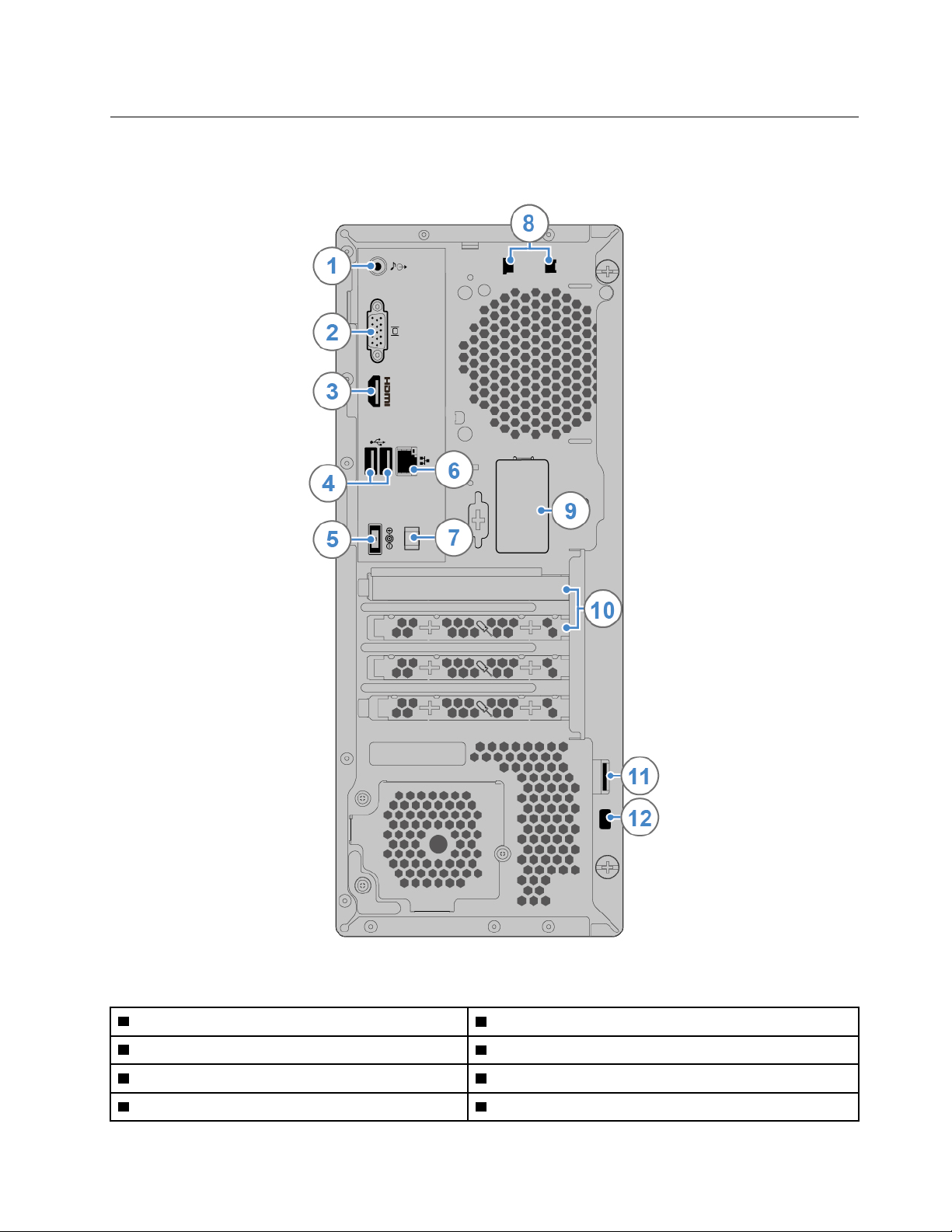
Prikaz otpozadi
Napomena: Moguće je da vaš model računara izgleda malo drugačije od onog koji je prikazan.
Ilustracija 2. Prikaz otpozadi
1 Konektor za linijski audio izlaz
3 HDMI 1.4 konektor
5 Konektor adaptera za napajanje računara 6 Eternet priključak
7 Rupica za kabl adaptera za napajanje računara 8 Priključci za lančanu bravu (2)
2 VGA izlazni konektor
4 USB 2.0 konektori (2)
Poglavlje 1. Pregled 3
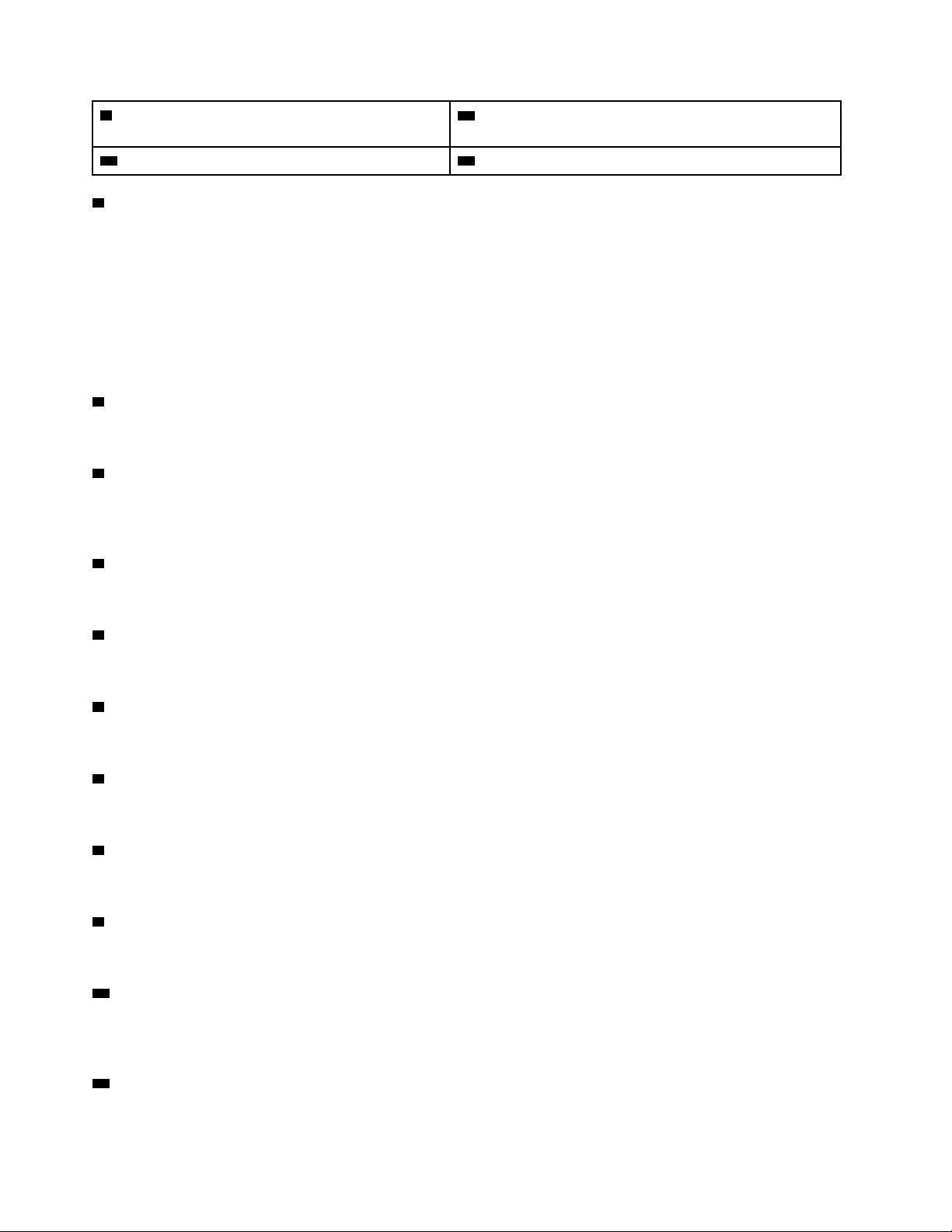
9 Poklopac za zadnju Wi-Fi antenu
10 Deo za PCI/PCI Express kartice (za različite kartice
obezbeđeni su različiti konektori)
11 Rupica za katanac
1 Konektor za linijski audio-izlaz
12 Priključak za bezbednosnu bravu
Koristite za slanje audio-signala iz računara prema spoljašnjim uređajima, kao što su aktivni stereo
zvučnici, slušalice ili multimedijalne tastature. Da biste povezali stereo sistem ili drugi spoljni uređaj
za snimanje, povežite kablom ulazni audio konektor uređaja i izlazni audio konektor računara.
Napomena: Ako vaš računar ima i izlazni audio konektor i konektor za slušalice sa mikrofonom ili
konektor za obične slušalice, uvek koristite konektor za slušalice sa mikrofonom ili konektor za
obične slušalice za slušalice sa mikrofonom ili obične slušalice. Konektor za slušalice sa mikrofonom
ne podržava mikrofone na slušalicama sa mikrofonom.
2 VGA izlazni konektor
Koristi se za slanje video signala sa računara ka drugom video uređaju, kao što je monitor.
3 HDMI 1.4 konektor
Koristi se za slanje audio i video signala sa računara ka drugom audio ili video uređaju, kao što je
monitor visokih performansi.
4 USB 2.0 konektor
Koristi se za povezivanje uređaja koji zahteva USB 2.0 vezu.
5 Konektor adaptera za napajanje računara
Koristi se za povezivanje adaptera za napajanje računara sa računarom radi napajanja.
6 Eternet priključak
Koristi se za povezivanje Ethernet kabla za pristup mreži.
7 Rupica za kabl adaptera za napajanje računara
Koristi se za obezbeđivanje kabla adaptera za napajanje računara.
8 Priključci za kablovsku bravu
Koristi se za obezbeđivanje kablovske brave.
9 Poklopac za zadnju Wi-Fi antenu
Koristi se za zaštitu zadnje Wi-Fi antene koja je opcionalna.
10 Deo za PCI-Express kartice
Da biste poboljšali radne performanse računara, možete da povežete PCI-Express kartice u ovoj
oblasti. U zavisnosti od modela računara, konektori u ovoj oblasti se razlikuju.
11 Rupica za katanac
Koristi se za obezbeđivanje katanca.
4
V330–15IGM – Vodič za korisnike i Uputstvo za održavanje hardvera
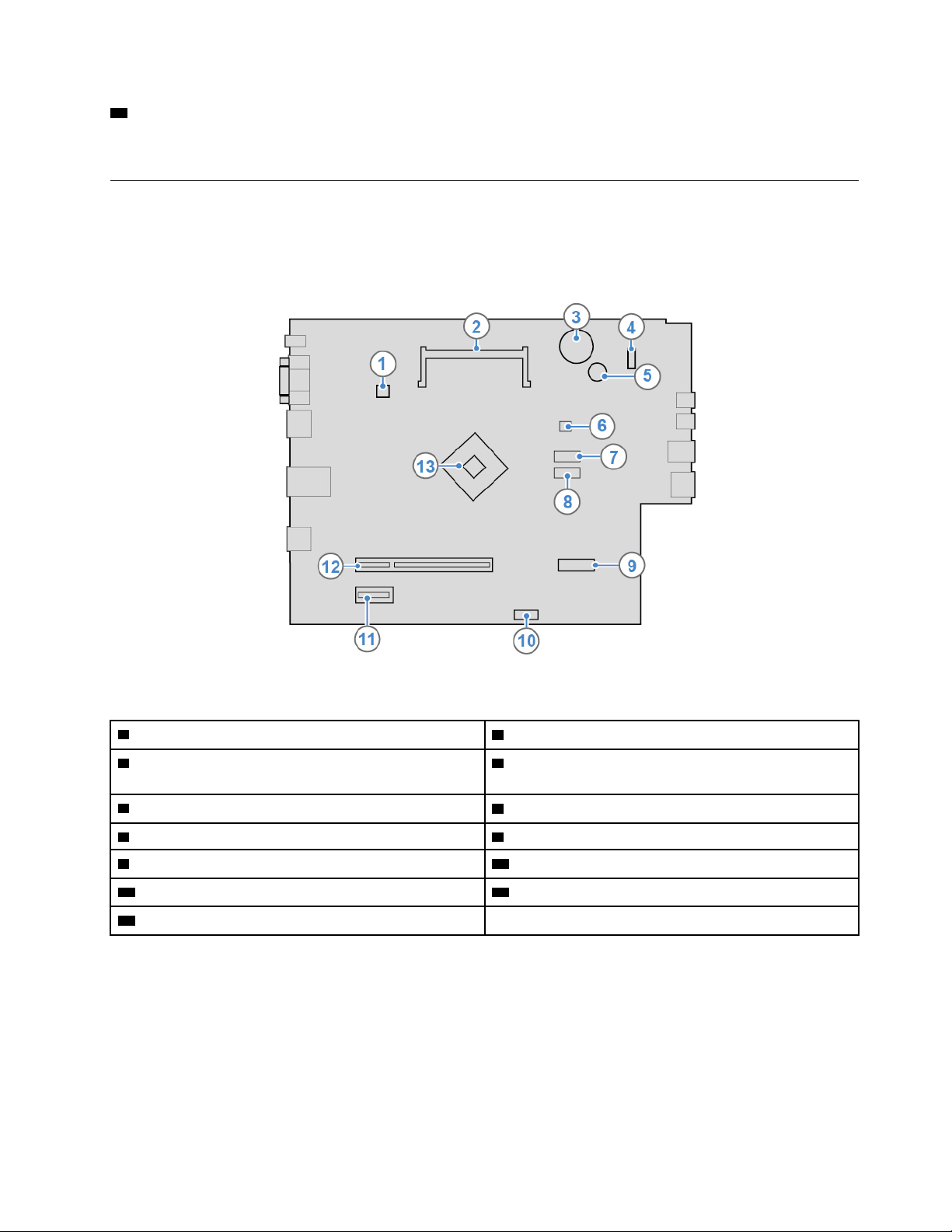
12 Priključak za bezbednosnu bravu
Koristi se za obezbeđivanje kablovske brave Kensington stila.
Sistemska ploča
Napomena: Pogledajte odeljke „Prikaz spreda“ na stranici 1 i „Prikaz otpozadi“ na stranici 3 za
dodatne opise komponenti.
Ilustracija 3. Sistemska ploča
1 Konektor za ventilator mikroprocesora
3 Dugmasta baterija
2 Memorijski priključak
4 Konektor na prednjoj ploči (za povezivanje LED
indikatora i dugmeta za napajanje)
5 Zujalica
7 SATA 3.0 konektor 8 SATA 3.0 konektor
9 M.2 Wi-Fi priključak za karticu 10 Konektor za čitač kartica
11 Priključak za PCI Express x1 karticu 12 Priključak za PCI Express x16 grafičku karticu
13 Mikroprocesor
6 Konektor za SATA napajanje
Poglavlje 1. Pregled 5
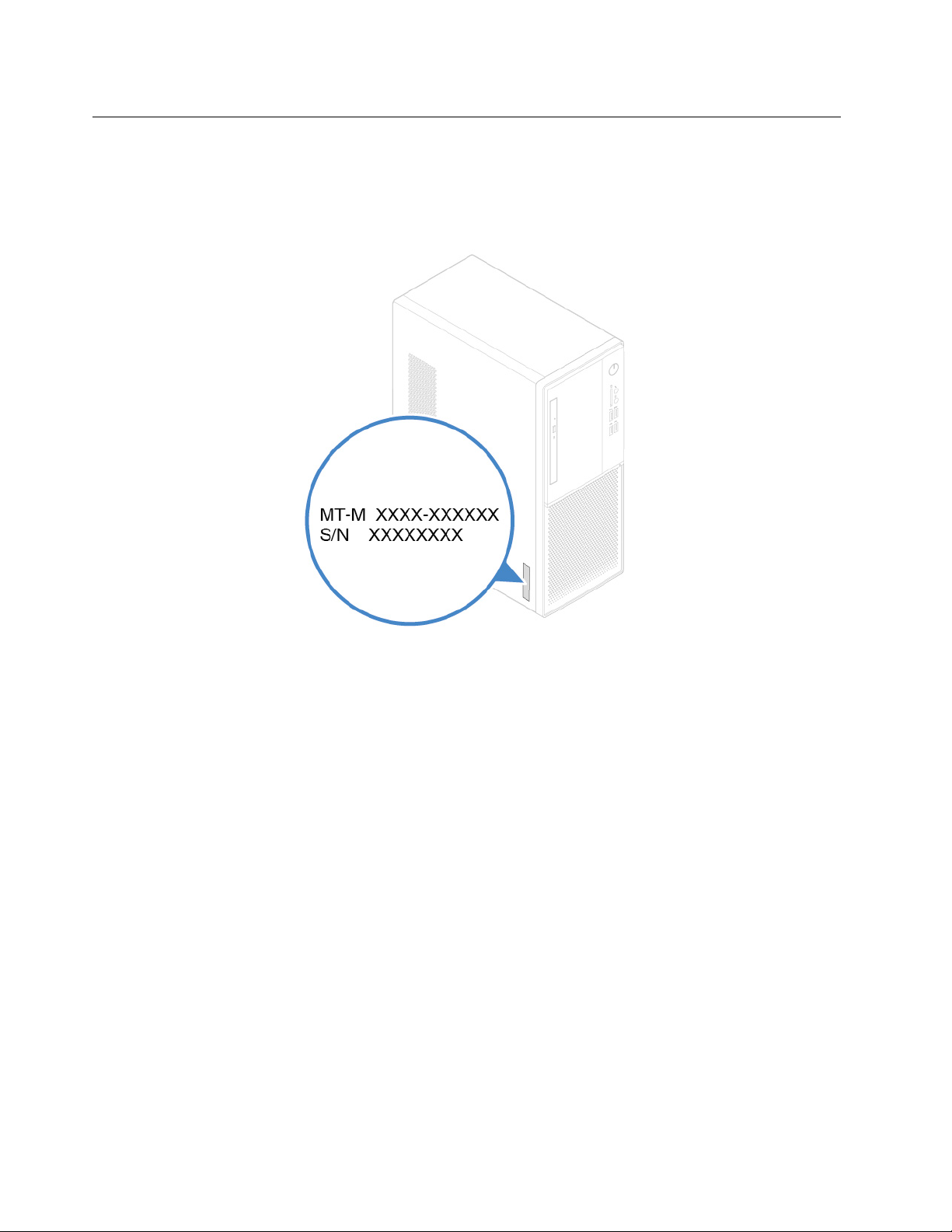
Tip mašine i oznaka modela
Tip mašine i oznaka modela identifikuju računar. Kada se obratite za pomoć kompaniji Lenovo,
informacije o tipu mašine i modelu omogućavaju tehničarima za podršku da identifikuju računar i
brzo pruže uslugu. Nalepnica sa tipom mašine i modelom računara se nalazi sa strane na računaru,
kao što je prikazano.
Ilustracija 4. Tip mašine i oznaka modela
6 V330–15IGM – Vodič za korisnike i Uputstvo za održavanje hardvera
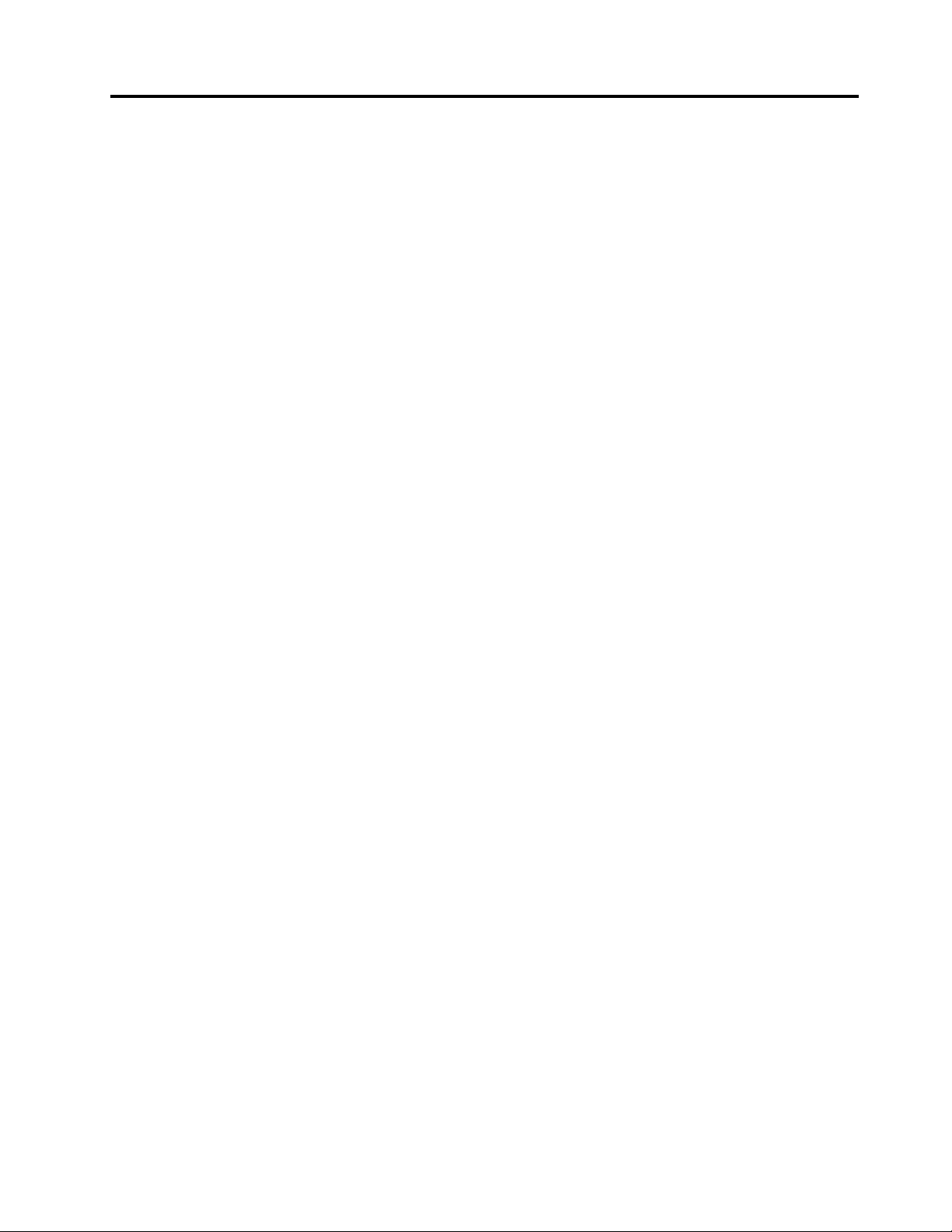
Poglavlje 2. Specifikacije
Izvor napajanja
• Ispravljač za struju jačine 65 W
• Ispravljač za struju jačine 90 W
Uređaji za skladištenje
• 3,5-inčni uređaj za skladištenje
• 2,5-inčni uređaj za skladištenje
Video funkcije
• Integrisana grafička kartica podržava sledeće:
- HDMI izlazni konektor
- VGA izlazni konektor
• Opcionalna neintegrisana grafička kartica pruža poboljšani doživljaj zvuka i proširene mogućnosti.
Audio funkcije
• Integrisana audio kartica podržava sledeće:
- Konektor za linijski audio izlaz
- Konektor za slušalice
- Konektor za mikrofon
• Opcionalna neintegrisana audio kartica pruža poboljšani doživljaj i proširene mogućnosti zvuka.
Funkcije (U/I) ulaza/izlaza
• Audio konektori (audio izlaz, slušalice i mikrofon)
• Priključak za čitač kartica (opcionalno)
• Konektori za ekran (HDMI izlazni i VGA izlazni)
• Eternet konektor
• USB konektor
Proširenje
• Priključak za čitač kartica
• Memorijski priključak
• Optička disk jedinica
• Priključak za PCI Express x1 karticu
• Priključak za PCI Express x16 grafičku karticu
• Ležište uređaja za skladištenje
Funkcije mreže
• Ethernet LAN
• Bežična LAN veza (opcionalno)
• Bluetooth (opcionalno)
© Copyright Lenovo 2019 7
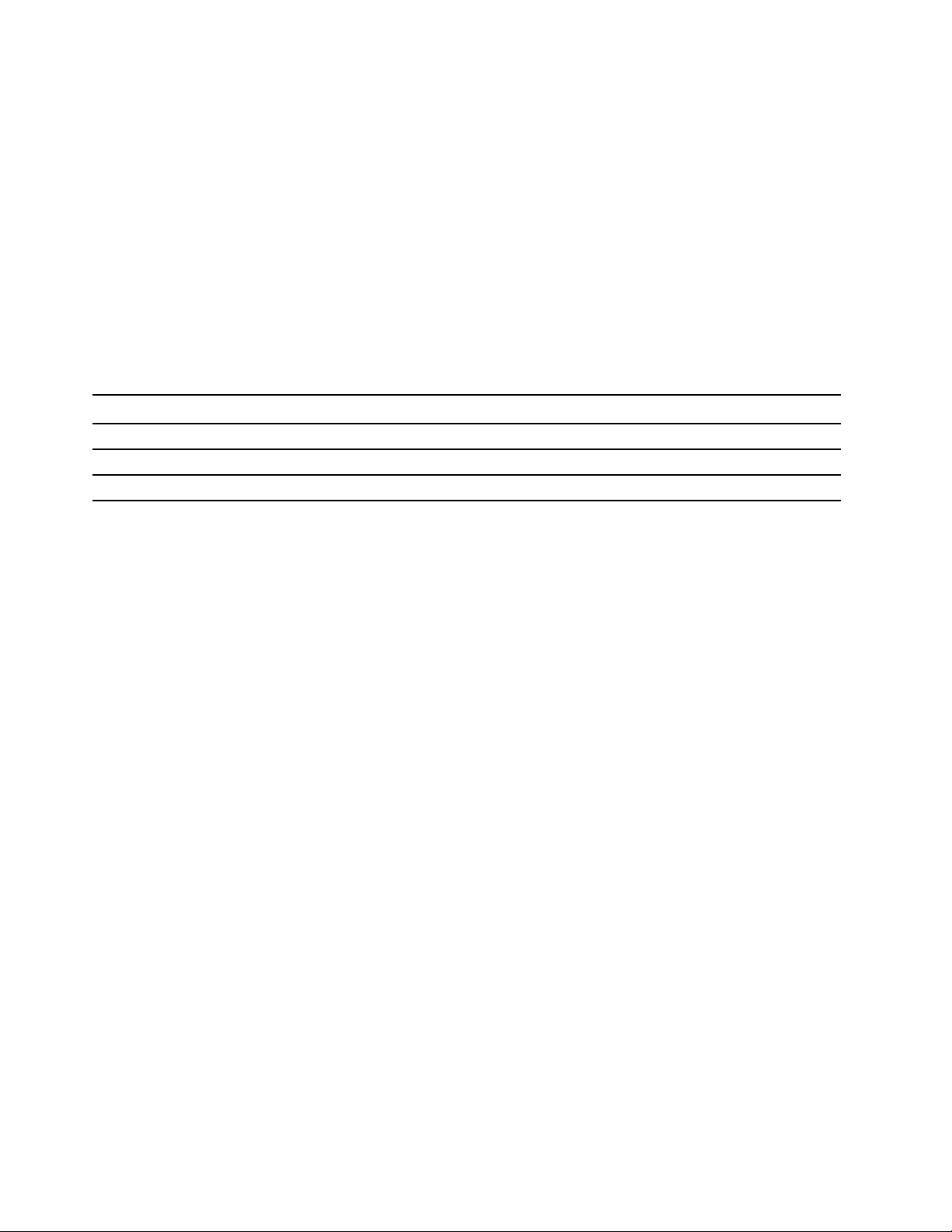
Fizičke dimenzije
• Širina: 145,0 mm (5,7 inča)
• Visina: 366,0 mm (14,4 inča)
• Dubina: 293,2 mm (11,5 inča)
Težina (bez pakovanja)
Maksimalna težina konfiguracije pri isporuci: 3,3 kg (8,8 funte)
Izjava o USB brzini prenosa
U zavisnosti od mnogo faktora kao što su mogućnost obrade hosta i perifernih uređaja, atributa
datoteke i drugih faktora povezanih sa konfiguracijom sistema i radnim okruženjima, stvarna brzina
prenosa podataka korišćenjem različitih USB konektora na ovom uređaju će se razlikovati i biće
sporija od brzine prenosa podataka navedene u nastavku za svaki odgovarajući uređaj.
USB uređaj Brzina prenosa podataka (Gbit/s)
3.1 Gen 1
3.1 Gen 2
3.2 20
5
10
8 V330–15IGM – Vodič za korisnike i Uputstvo za održavanje hardvera
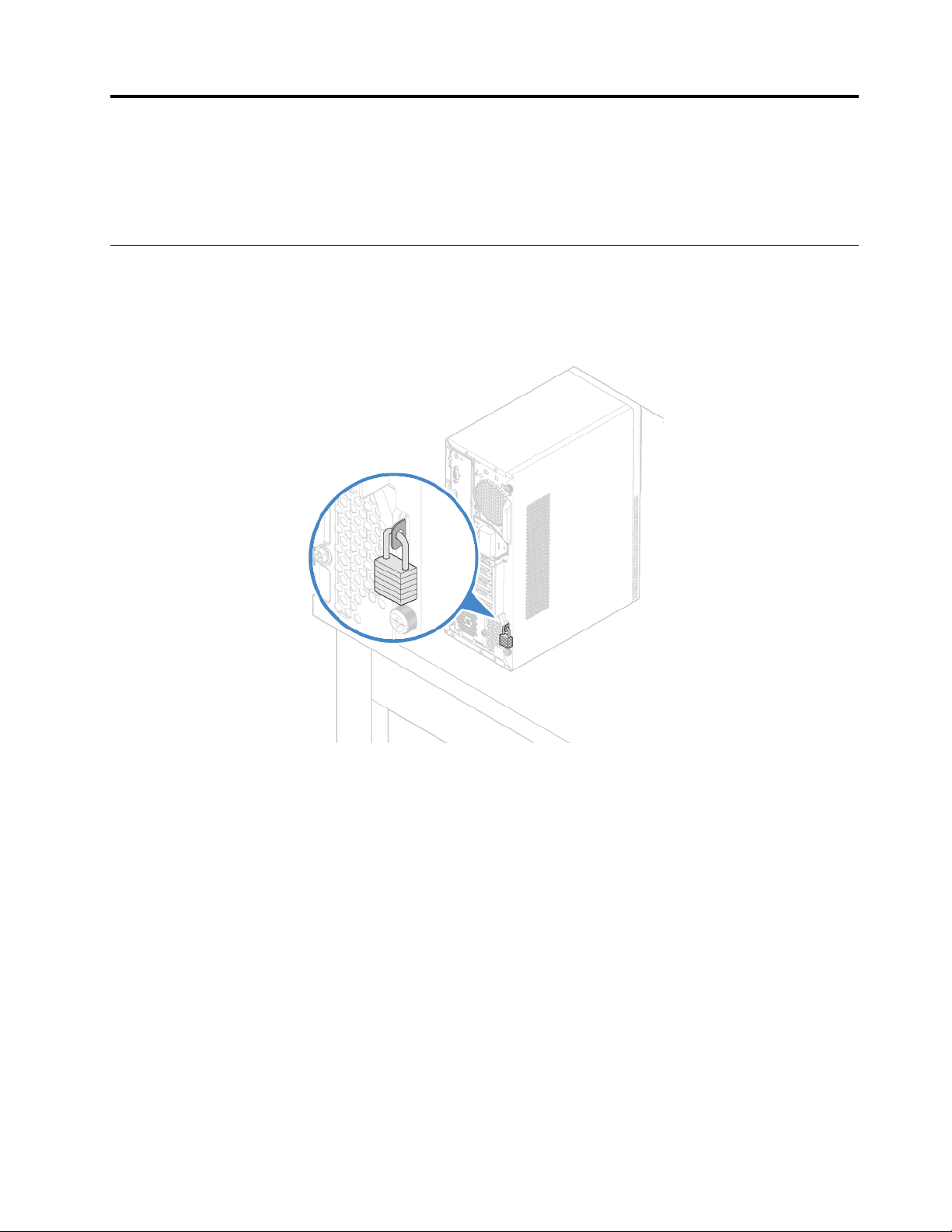
Poglavlje 3. Sigurnosne brave računara
U ovom poglavlju ćete pronaći uputstva o tome kako da zaključate računar uz pomoć uređaja za
zaključavanje da bi bio bezbedan.
Zaključavanje poklopca računara
Ako zaključate kućište računara, onemogućićete neovlašćen pristup unutrašnjim komponentama
računara. Računar poseduje rupicu za katanac, tako da se poklopac računara ne može ukloniti kada
se katanac nalazi na mestu.
Ilustracija 5. Zaključavanje poklopca računara
© Copyright Lenovo 2019 9
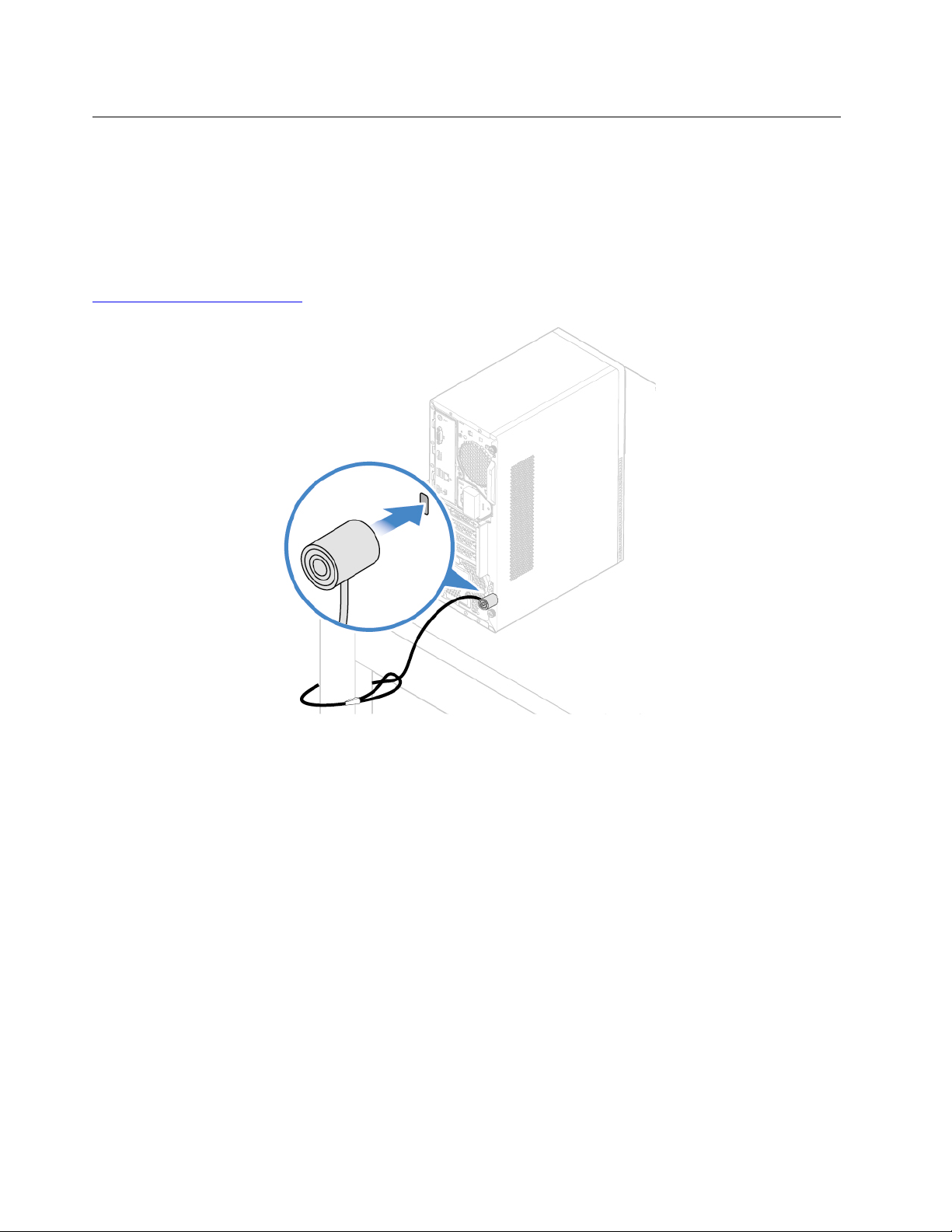
Postavljanje kablovske brave Kensington stila
Možete da koristite kablovsku bravu Kensington stila za pričvršćivanje računara za radni sto, običan
sto ili neki drugi čvrsti predmet. Kablovska brava se povezuje sa priključcima za bezbednosnu bravu
na zadnjoj strani računara. U zavisnosti od izabranog tipa, kablovska brava može da radi sa ključem
ili kombinacijom. Lančana brava takođe zaključava i dugmad koja se koriste za otvaranje poklopca
računara. Ovo je isti tip zaključavanja koji se koristi kod mnogih prenosivih računara. Takvu
kablovsku bravu možete da naručite direktno od kompanije Lenovo tako što ćete uneti ključnu reč
Kensington na stranici:
http://www.lenovo.com/support
Ilustracija 6. Postavljanje kablovske brave Kensington stila
10 V330–15IGM – Vodič za korisnike i Uputstvo za održavanje hardvera
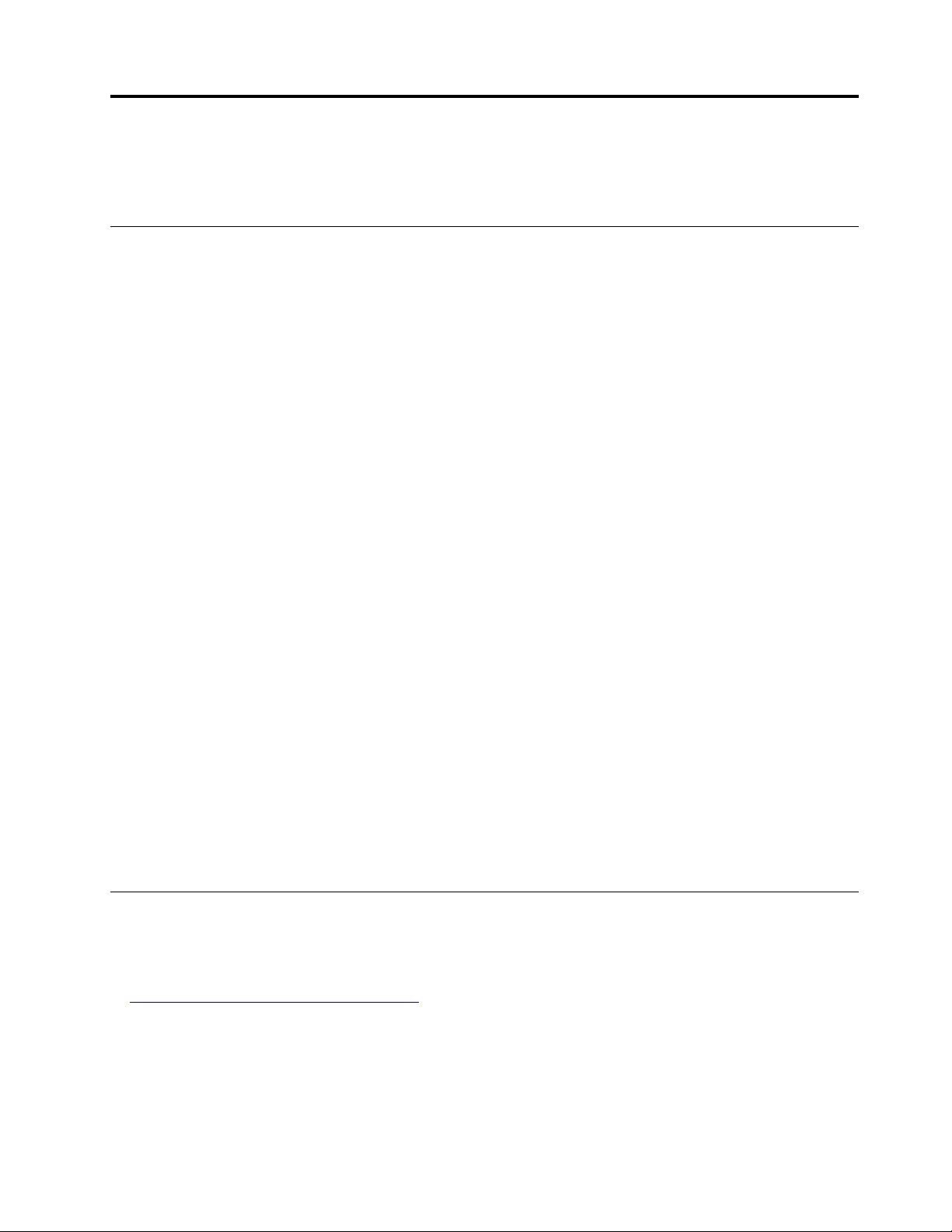
Poglavlje 4. Zamena hardvera
U ovom poglavlju ćete pronaći uputstva o tome kako zamenite hardver za vaš računar.
Pre zamene hardvera
Pažnja: Nemojte da otvarate računar ili pokušavate da obavite bilo kakve popravke pre nego što
pročitate ovaj odeljak i dokument Vodič sa važnim informacijama o proizvodu.
Napomene pre zamene hardvera
• Koristite samo računarske komponente koje obezbeđuje kompanija Lenovo.
• Prilikom postavljanja ili zamene neke opcije, postupajte u skladu sa odgovarajućim uputstvima koja
su objašnjena u ovom uputstvu, kao i uputstvima koje ste dobili uz tu opciju.
• U većini delova sveta Lenovo traži povraćaj oštećenih KZJ. Informacije o tome ćete dobiti uz KZJ
ili par dana nakon što dobijete KZJ.
Rukovanje uređajima koji su osetljivi na statički elektricitet
Nemojte otvarati zaštitno pakovanje u kojem se nalazi novi deo, sve dok se pokvareni deo ne ukloni
i instalacija novog dela potpuno pripremi. Statički elektricitet, iako bezopasan, može znatno oštetiti
računarske komponente i delove.
Prilikom rukovanja opcijama i drugim računarskim komponentama koristite sledeće mere
predostrožnosti da biste izbegli štetu izazvanu statičkim elektricitetom:
• Ograničite svoje pokrete. Statički elektricitet se nagomilava oko vas dok se krećete.
• Uvek pažljivo rukujte opcijama i drugim računarskim komponentama. PCI/PCIe kartice, memorijske
module, sistemske ploče i mikroprocesore držite za krajeve. Nikada ne dodirujte otvorene
štampane ploče.
• Ne dozvolite drugima da dodiruju opcije i druge računarske komponente.
• Prislonite zaštitno pakovanje u kojem se deo nalazi na metalnu površinu priključka za proširivanje
ili na drugu čisto metalnu površinu u trajanju od najmanje dve sekunde. Na taj način se smanjuje
statički elektricitet u pakovanju i u vašem telu pre nego što se instalira ili zameni novi deo.
• Novi deo bi, po mogućstvu, trebalo ukloniti iz zaštitnog pakovanja i instalirati direktno u računar
bez prethodnog spuštanja na zemlju. Kada to nije moguće, stavite pakovanje koje štiti od
statičkog elektriciteta na ravnu površinu i stavite deo na njega.
• Ne stavljajte deo na poklopac računara ili neku drugu metalnu površinu.
Poznavanje JZT (uključujući KZJ)
• Jedinice zamenljive na terenu (JZT) su delovi računara koje obučeni tehničar može da nadogradi ili
zameni. Jedinice zamenljive na terenu obuhvataju sve korisnički zamenljive jedinice. Detaljne
informacije o JZT, kao što su šifre proizvoda JZT i podržani modeli računara, potražite na lokaciji:
http://www.lenovo.com/serviceparts-lookup
• Korisnički zamenljive jedinice (KZJ) su delovi računara koje korisnik može da nadogradi ili zameni.
- Spoljašnje KZJ: Možete lako da instalirate spoljašnje KZJ. Ove KZJ mogu biti samostalne,
pričvršćene bravicom ili osigurane sa najviše dva vijka. U spoljašnje KZJ spadaju tastatura, miš,
svi USB uređaji. Vi ste odgovorni za zamenu svih spoljašnjih KZJ.
© Copyright Lenovo 2019 11
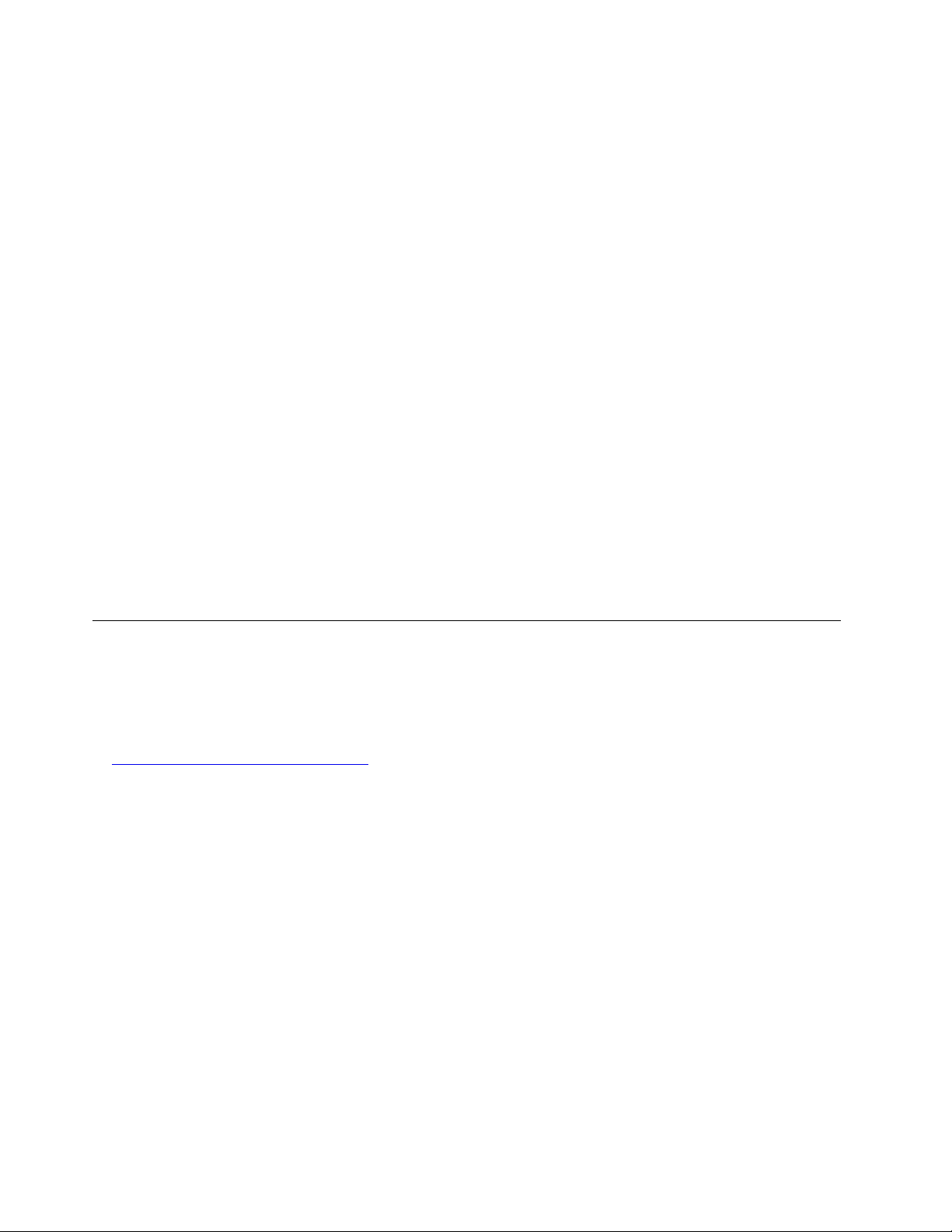
- Unutrašnje KZJ: Rukovanje unutrašnjim KZJ zahteva samo tehničke veštine i jednostavne alatke
(kao što je odvijač). Ove KZJ su izolovani delovi u samom računaru. One su obično zaštićene
poklopcem koji je pričvršćen pomoću više od dva vijka. Morate da uklonite vijke i panel da
biste pristupili određenom KZJ. Unutrašnje KZJ može uklanjati i instalirati ili korisnici ili Lenovo
serviser tokom garantnog roka.
Pre zamene JZT-a
Pre zamene bilo koje JZT, pročitajte sledeće:
• Samo obučeno osoblje sa sertifikatom može da servisira računar.
• Pre zamene bilo koju JZT, pročitajte ceo odeljak o zameni tog dela.
• Budite veoma oprezni prilikom operacija upisivanja kao što su kopiranje, čuvanje ili formatiranje.
Redosled jedinica u računaru koji servisirate može biti promenjen. Ako izaberete pogrešan uređaj,
podaci ili programi mogu da se prepišu.
• Zamenite JZT samo drugom JZT odgovarajućeg tipa.
Kada menjate jedinicu zamenljivu na terenu, uverite se da su model mašine i broj dela jedinice
zamenljive na terenu tačni.
• JZT ne treba zameniti zbog pojedinačnog otkazivanja, koje se ne može ponovo desiti.
Pojedinačna otkazivanja mogu da se dogode iz različitih razloga koji nemaju nikakve veze sa
kvarom hardvera, kao na primer kosmička radijacija, elektrostatičko pražnjenje ili greške softvera.
Razmislite o zameni JZT-a samo kada se problem ponavlja. Ako sumnjate da je neka JZT
neispravna, obrišite evidenciju greške i ponovo pokrenite test. Ako se greška ne ponovi, nemojte
da zamenjujete JZT.
• Zamenite samo neispravnu JZT.
Pronalaženje JZT (uključujući KZJ)
Napomene:
• Neke od sledećih komponenti su opcionalne.
• Da biste zamenili komponentu koja nije navedena u nastavku, kontaktirajte Lenovo servisera. Za
listu Lenovo telefonskih brojeva za servis i podršku pogledajte sledeću veb lokaciju:
http://www.lenovo.com/support/phone
12 V330–15IGM – Vodič za korisnike i Uputstvo za održavanje hardvera
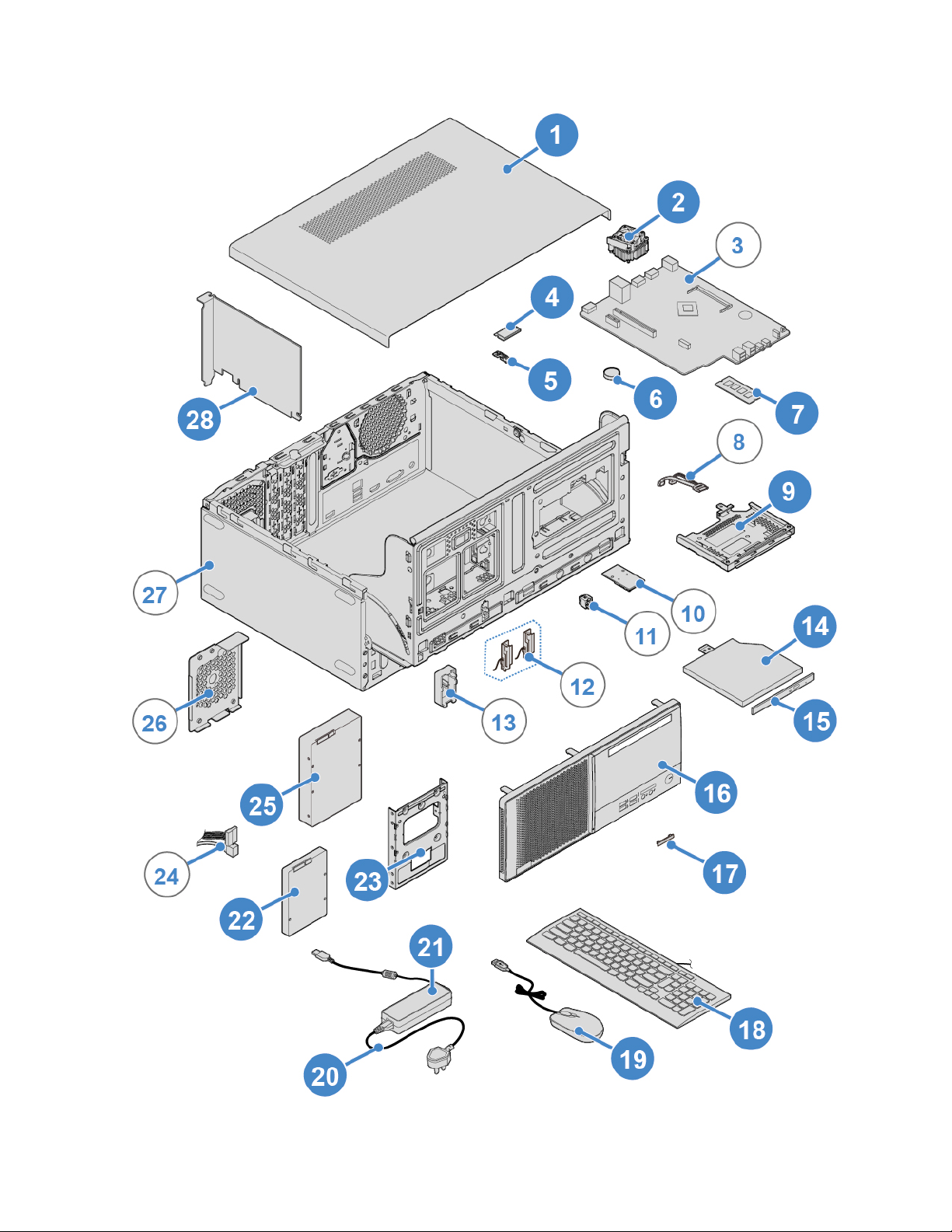
Ilustracija 7. Pronalaženje JZT (uključujući KZJ)
Poglavlje 4. Zamena hardvera 13
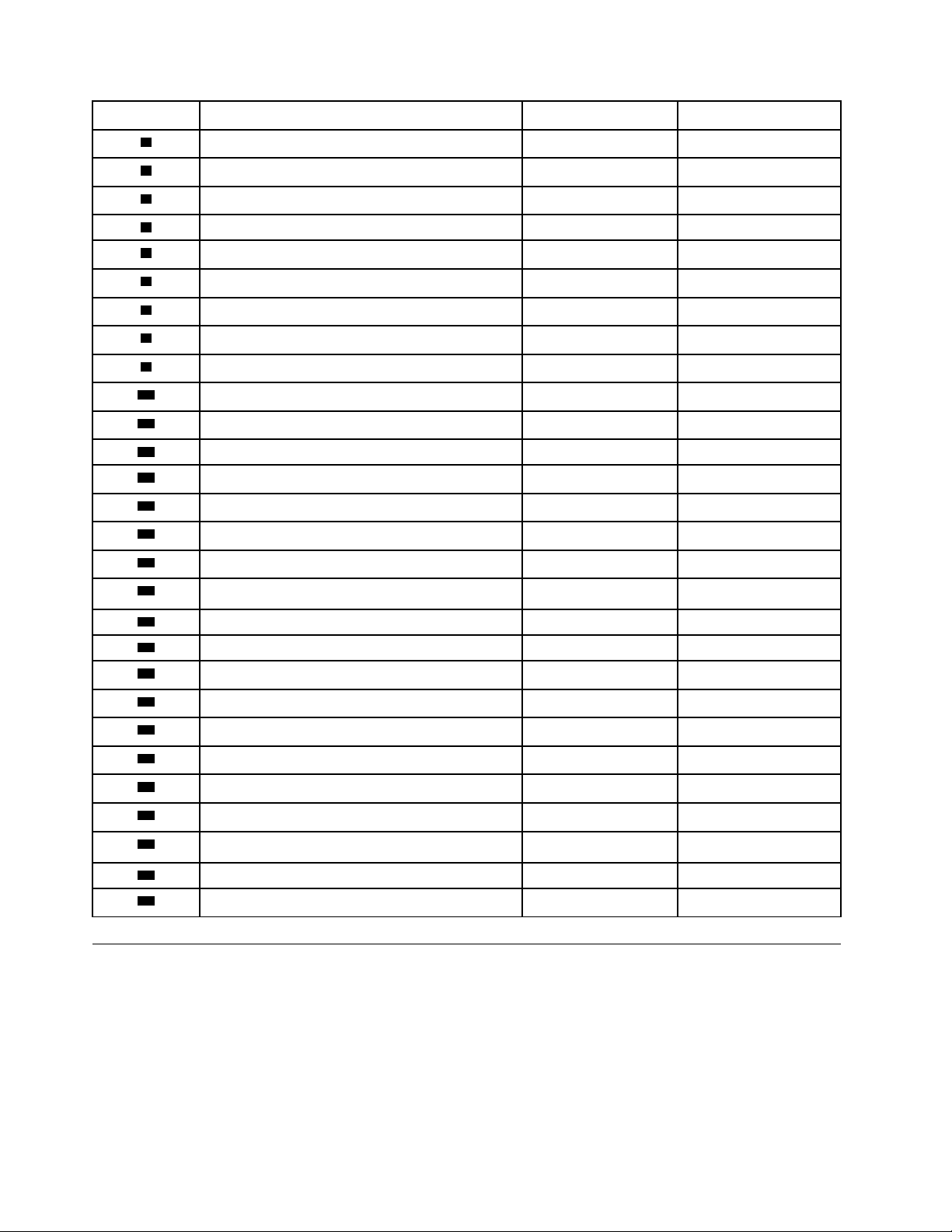
Broj Opis JZT Spoljašnje KZJ UnutrašnjaKZJ
1
2
3
4
5
6
7
8
9
10
11
12
13
14
15
16
17
Poklopac računara
Sklop hladnjaka i ventilatora Ne Da
Sistemska ploča
Wi-Fi kartica Ne Da
Štitnik Wi-Fi kartice
Dugmasta baterija Da Ne
Memorijski modul Da Ne
Kabl optičke disk jedinice
Držač optičke disk jedinice Da Ne
Čitač kartica
Dugme za napajanje Ne Ne
Wi-Fi antene Ne Ne
Poklopac za zadnju Wi-Fi antenu Ne Ne
Optička disk jedinica
Maska optičke disk jedinice
Prednja maska Da Ne
Štitnik priključka za čitač kartica
Da Ne
Ne Ne
Ne Da
Ne Ne
Ne Ne
Da Ne
Da Ne
Da Ne
18
19
20
21
22
23
24
25
26
27
28
Tastatura Da Ne
Miš
Da Ne
Kabl za napajanje Da Ne
Adapter za napajanje računara
2,5-inčni uređaj za skladištenje
Držač uređaja za skladištenje
Kabl uređaja za skladištenje
Da Ne
Da Ne
Da Ne
Ne Ne
3,5-inčni uređaj za skladištenje Da Ne
Štitnik izvora napajanja
Kućište
Ne Ne
Ne Ne
PCI Express kartica Da Ne
Zamena adaptera za napajanje računara
Pažnja: Nemojte da otvarate računar ili pokušavate da obavite bilo kakve popravke pre nego što
pročitate dokument Vodič sa važnim informacijama o proizvodu.
1. Uklonite sve medijume iz uređaja, isključite sve povezane uređaje, a zatim isključite računar.
Iskopčajte sve kablove za napajanje iz električnih utičnica, kao i sve kablove iz računara.
2. Zamenite kabl za napajanje.
14
V330–15IGM – Vodič za korisnike i Uputstvo za održavanje hardvera
